Overvåkingssystemer har ikke bare kommet langt fra svarte og hvite bilder på en enkelt skjerm, men har også blitt veldig billige å kjøpe og installere.
De tilbyr nå mange flere alternativer enn noen gang før. Moderne DVR-systemer kan ta opp på en harddisk i stedet for en videokassett for øyeblikkelig avspilling. De har også innebygd nattesyn og kan slås på eller av med innebygde bevegelsesdetektorer.
En av de kuleste tingene er at de fleste har innebygd IP- eller internettkapasitet, noe som betyr at jeg kan se kameraene mine i sanntid på smarttelefonen, nettbrettet eller den bærbare datamaskinen.
Nylig installerte jeg et DVR-system med fire kameraer jeg kjøpte fra Amazon. Etter å ha koblet kameraene til DVR og satt opp alt inkludert sanntidsvisning på smarttelefonen min. Jeg ble overrasket over hvor langt disse systemene hadde kommet siden jeg først kjøpte en i 2003.
Etter å ha vist venner og familie hvor enkelt og billig det var å holde orden på ting hjemme, ville alle ha en. Snart installerte jeg mange kamera-DVR-systemer.
Kamerasystemet jeg skal vise for eksempler her er et H.264 Network DVR Four Camera System.
Oppføring på Amazon
ZOSI 4-kanals 720P H.264 4CH sanntids digital videoopptaker og 4 x 720P 1280TVL 3,6 mm dag natt værbestandig CCTV kamera sikkerhetssystem med PC og smarttelefon fjernvisning (NO HDD)
Jeg bruker dette systemet som et eksempel. Alle vil ha et annet behov og en annen konfigurasjon. Som å ønske et seks eller åtte kamerasystem.
Også kjøper jeg DVR-kamerasystemer uten harddisk fordi de er billigere, og det er enkelt å installere en harddisk for meg. En annen person vil kanskje ha harddisken forhåndsinstallert. Jeg har bakgrunn i datamaskiner, så dette er lett for meg, men kan ikke være for noen andre.
Her er et innlegg jeg laget som viser hvordan du installerer en harddisk i en H.264 Network DVR.
Hvis du ikke føler deg komfortabel med å installere en harddisk selv enn H.264 Network DVR kommer med harddisker forhåndsinstallert, her er et eksempel.
Zmodo PKD-DK4216-500GB H.264 Internett og 3G-telefon tilgjengelig 4-kanals DVR med 4 nattvisjonskameraer og 500 GB HD
Kjøpe et kameraovervåking DVR-system
Måten jeg kjøper et DVR-kamerasystem til noen er å bryte ned det de trenger. Sjekk deretter ut hvor de vil installere systemet. Dette kan gjøres med en enkel sjekkliste.
Nattsyn
Internett-mulighet
Bevegelsesdetektorer
Vanntett / vanntett
Innebygd harddisk
Trådløs eller kablet
Type utgang som skal overvåkes
Lydutgang
Dette er en grunnleggende sjekkliste, men dette er de viktigste tingene du må huske på når du ser på et kamera DVR-system.
Nattesyn er et must, og de fleste kameraer har denne funksjonen.
Internett-evne er også et must etter min mening.
Bevegelsesdetektorer er vanligvis innebygd og er veldig praktiske fordi systemet bare tar opp når noe beveger seg og sparer plass på harddisken. Selv om komprimering og god størrelse harddisk ikke vil fylle de fleste på en måned eller mer hvis de kjøres kontinuerlig. Noen foretrekker å kjøre systemet på konstant rekord fordi objekter langt borte ikke vil utløse bevegelsessensorene.
Vannbestandig / Water Proof er også et must. Kameraene vil være utendørs, og vi vil ikke bekymre deg for at de blir våte.
Innebygd harddisk. Mange systemer har ikke innebygd harddisk. Ofte vil de være oppført med opptaksmuligheter, men uten harddisk installert vil det ikke ta opp. Så husk å sjekke oppføringen hvis DVR har en harddisk eller ikke. Hvis den ikke har en harddisk, er det alltid et alternativ å installere en. Dette er et personlig alternativ avhengig av person. Installere en harddisk er en enkel oppgave for meg, men er kanskje ikke for noen andre.
Trådløs eller kablet. Personlig bryr jeg meg ikke om DVR-systemet for trådløst kamera. Enkle ting kan ødelegge forbindelsen som mikrobølger, mobiltelefoner, rutere og så videre. Selv om de for mange ser ut som en enkel løsning, siden ingen ledninger trenger å kjøres. De er ofte mindre ønskelige. Det er tider når det ikke er noe annet alternativ, men hvis det er mulig å kjøre BNC-kabelen, er den beste måten. De fleste systemer har en BNC-kabel som bærer video, lyd og strøm til kameraene. DVR-settene kommer vanligvis med 50-100 fot per kamera. Ekstra kabel må kjøpes hvis mer lengde er nødvendig. BNC-kabelen skal være bra opp til 300 fot, selv om jeg aldri har hatt å kjøre den så langt, og det kan også avhenge av DVR.
Type utgang som skal overvåkes. De fleste DVR-systemer kommer med en standard VGA-utgang som de fleste skjermer har. Sjekk skjermen eller TV-en du planlegger å bruke for hvilke innganger den bruker HDMI / VGA, og kontroller deretter utgangen til kamerasettet du planlegger å kjøpe.
Finne DVR
Hvor DVR-en er plassert vil være noe å tenke på, for eksempel om du vil at den skal være på en av TV-inngangene dine eller en frittstående skjerm?
Planlegg dette spesielt hvis du kjører kabel som når BNC-kablene er kjørt, vil det være litt vondt å endre det senere.
En annen ting å tenke på er hvis et hus brytes inn i det første de fleste tyver vil gjøre er å ta DVR. Noen mennesker velger å skjule DVR-en på flekker der en tyv ikke lett finner den. Jeg har sett folk til og med bygge spesielle små falske vegger, slik at en tyv ikke lett finner systemet deres. Uansett hvor du finner det, husk når kablene er kjørt, vil de fleste ikke ønske å gå gjennom smerten ved å flytte dem.
Med mindre det er trådløst å ha strøm og en CAT 5-kabel til ruteren er det også noe du trenger. Strøm er vanligvis ikke et problem, men det kan være å ha en forbindelse til ruteren din. Du kan alltid kjøre systemet uten internettforbindelse, og hvis du ikke har smarttelefon, nettbrett eller bærbar datamaskin, kan dette være et alternativ. Ellers må en CAT 5-kabel kjøres til ruteren din.
Koble til kameraene
Kameraene må plasseres på optimale posisjoner. Mange vil allerede vite hvor de vil ha kameraene, slik som front- og bakdørene. Dette avhenger virkelig av hvor mange kameraer systemet har. Som et firekamerasystem peker jeg vanligvis en ned på hver side av huset, men hvis det er seks kameraer som dekker soner uten dekning, vil det være lettere.
Kameraet har to tilkoblinger, en for strøm og den andre for video og lyd ellers kalt en BNC-tilkobling.
For å feste kameraet på ytterveggen, bruk skruene til å skru basen på, så skrues kameraet på basen.
Trådløst er alltid et alternativ siden det å kjøre ledningen er det mest utfordrende for folk flest. Hvis du kjenner noen i konstruksjonen eller er veldig nyttig, vil det være en god tid å ringe dem. Hvert hus er annerledes, men vanligvis borer du et hull under en kveld fra utenfor huset til loftet. Bruk en gammel wirehenger eller noe lignende, og tape kameraets BNC-tilkobling til den. Trekk den deretter inn på loftet. Fra loftet vil du kunne mate den nedover en vegg eller noen gang du trenger.
Med bobiler eller hjem på pilings vil du kjøre BNC-ledningen under hjemmet og opp til en vegg.
Dette er den vanskeligste delen, og det er ingen reell måte å si hvordan du gjør dette siden noen gang huset er utformet annerledes.
Slå på DVR
Når du har koblet alt til, slår du på DVR-en, og du bør se kameraene du installerte. På dette punktet vil du utvilsomt justere dem for å få den beste utsikten. Hver DVR vil ha sitt eget oppsett så langt som innlogging, bevegelsesdetektorer, avspilling og så videre. Mest DVR-pålogging er brukernavn “admin” og passordet blir tomt, men ditt kan være utsatt, så sørg for å ha håndboken tilgjengelig.
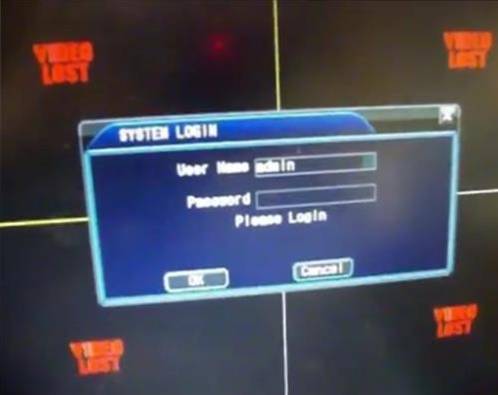
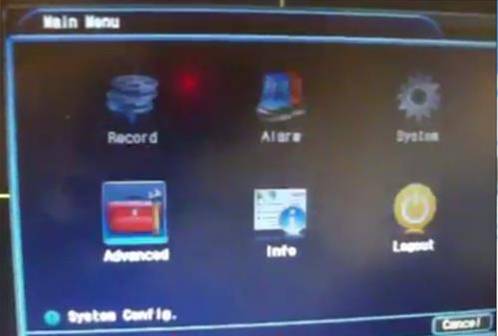
Koble overvåkningssystemet DVR til en smarttelefon eller et nettbrett
Å kunne overvåke hjemmet ditt når du er borte er en av de største tingene ved et moderne DVR-kamerasystem. På dette tidspunktet skal systemet være i gang med kameraene som kan vises på en skjerm. DVR-en skal også kobles til ruteren din med en CAT 5-kabel.
Jeg vil ikke kunne forklare alt om IP, nettverksmaske og så videre. Så dette er en grunnleggende fremgangsmåte for hva som må gjøres for å se systemet ditt online. I tillegg til å gjøre ting verre, har hver router et annet oppsett. Ruteren er det alle enhetene dine snakker med før du går ut på internett.
Eksemplet som er gitt her vil være spesifikt for ruteren min, og hver ruter har en annen oppsettmeny og alternativer.
Ruteren må konfigureres for portvideresending. Noen rutere gjør dette enkelt, og andre gjør det vanskeligere. Du må google rutermodellnummeret ditt og hvordan du sender det videre. Hver ruter har et annet oppsett og en måte å gjøre dette på.
Den grunnleggende grunnen til at vi trenger å portere fremover er at du vil ha en intern IP-adresse som ruteren din tildeler hver av enhetene dine. Datamaskinen, nettbrettet og smarttelefonen din har alle en IP-adresse som er tildelt av din egen ruter. Verden utenfor ruteren din vil ikke se denne interne IP-adressen. Mesteparten av tiden håndterer ruteren dette med vanlige porter som port 80, som er en nettstedsport og automatisk dirigerer enhetene dine.
Med en DVR må du portere porten som brukes av DVR til omverdenen, slik at du kan se på kameraene dine.
Ting du trenger
Intern IP-adresse til DVR
Ekstern IP-adresse. Dette er adressen omverdenen ser deg som, for å se dette bare Google, hva er IP-adressen min, og Google vil vise deg.
Skjermporten DVR bruker for å koble til.
Her er oppsett nettverksinformasjon fra min DVR. Dette vil gi deg informasjonen på DVR-siden. (Denne informasjonen vil være annerledes for deg. Dette er bare et eksempel)
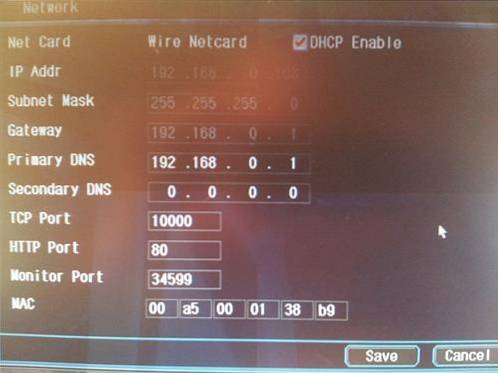
Så for meg er min interne IP-adresse for DVR 192.168.0.103 og skjermporten er 34599. Den eksterne IP-adressen kan bli funnet av Google "Hva er IP-adressen min", og Google viser deg øverst i søket. Med denne informasjonen vil du kunne portere ruteren din.
Når dette er gjort, er du klar til å koble til en smarttelefon, nettbrett eller bærbar PC. Hvis du kobler til en bærbar datamaskin, bare ved å skrive inn den eksterne IP-adressen i en nettleser, kommer du til påloggingssiden, og du bør kunne se kameraene. For å koble til en smarttelefon eller et nettbrett trenger du en app.
Det er mange apper der ute, og de fleste kamerasystemer kommer med en app å bruke. Den jeg skal bruke som et eksempel heter Vmeyepro.
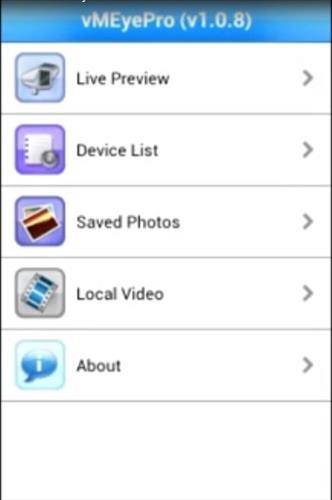
Som med hvilken som helst appstøtte er alt, så hvis du har en bedre, bruk den. Jeg er ikke koblet til denne appen. Jeg bruker det bare som et eksempel.
Klikk på enhetslisten og skriv inn et navn for enhetsnavnet.
Skriv inn den eksterne IP-adressen for adressen
For mobilport, skriv inn mobilporten til DVR
Skriv deretter inn brukernavnet og passordet ditt.
Her er et eksempel på et HVAC-selskap jeg installerte kameraer for.
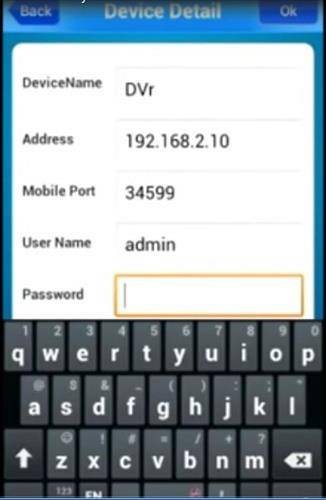
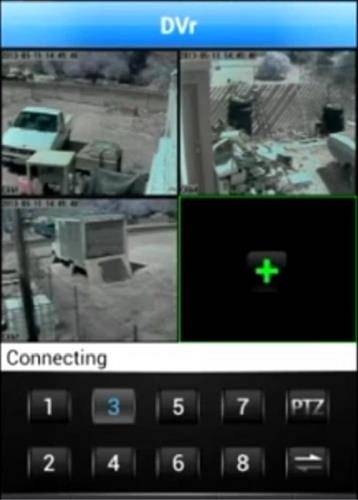
 ComputersHowto
ComputersHowto


